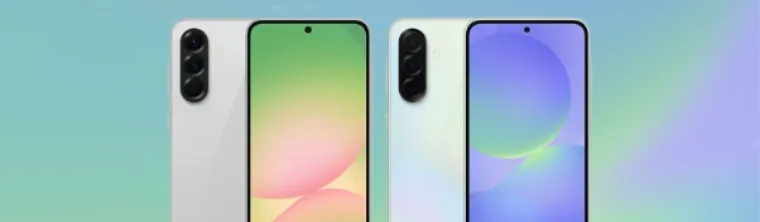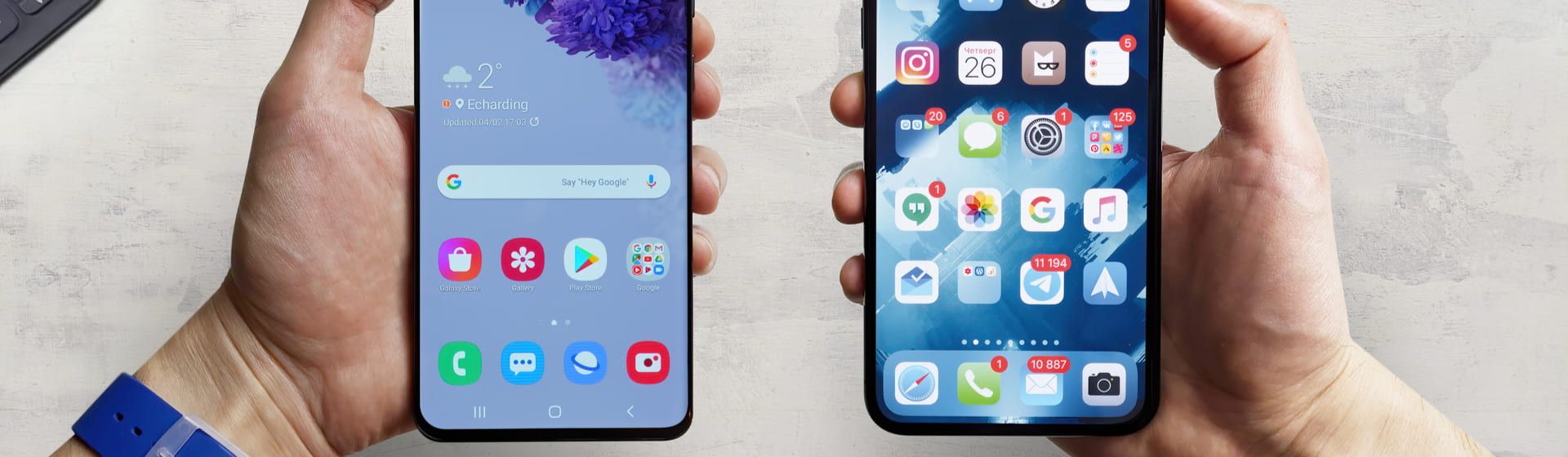Como usar o Google Meet (Hangouts Meet)
Tutorial ensina o passo a passo para usar o serviço do Google para fazer videoconferências pelo celular.
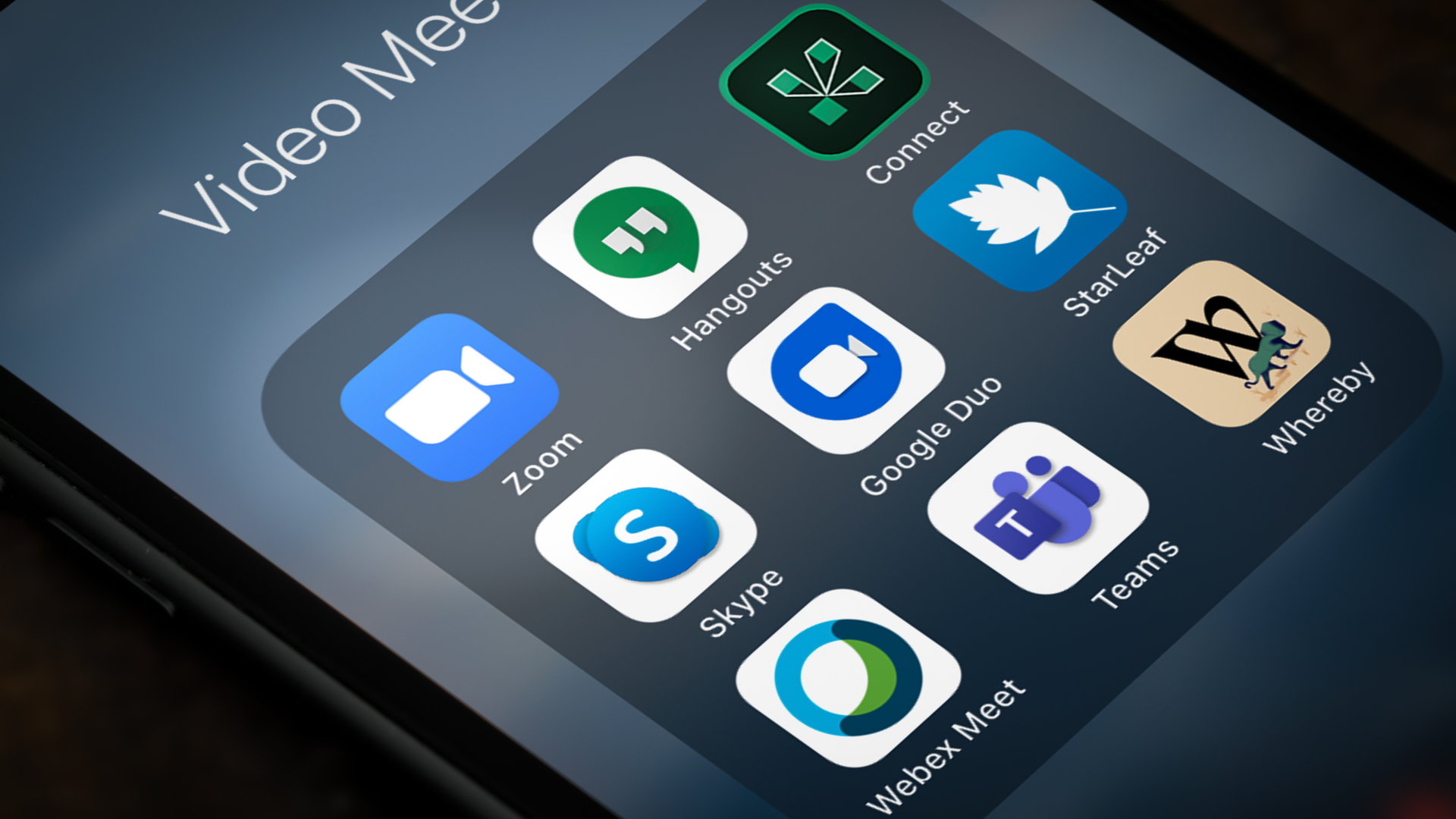
O Google Meet (antigo Hangouts Meet) é um aplicativo de videoconferência que permite criar reuniões por vídeo para até 250 pessoas, de acordo com o plano do usuário. Com a pandemia do Covid-19, ocorreu um aumento muito grande pela procura deste tipo de serviço, já que grande parte das empresas e instituições de ensino está trabalhando em sistema de home office. Além disso, trata-se de uma ótima forma para manter contato tanto com os colegas de trabalho quanto com seus amigos durante o período de quarentena ou isolamento social.
Recentemente reformulado, o Google Meet (antigo Hangouts Meet) funciona de forma gratuita para todos que tenham uma Conta Google (nesse caso, são liberadas reuniões de 60 minutos com até 100 participantes). Ele conta ainda com quatro versões pagas (Google Workspace), que oferecem ainda mais recursos. A ferramenta tem também versões para instituições de ensino, de assistência médica e organizações sem fins lucrativos. Para saber como funciona o Google Meet, leia abaixo o nosso tutorial. Quer conferir mais conteúdos sobre aplicativos e tecnologia? Dá um Busca!
Se você participa de muitas videoconferências e está em busca de um celular novo, vale investir em um modelo com boa câmera. Aproveite para conferir nossas seleções de smartphones com melhores câmeras em 2021 e de aparelhos baratos que fazem boas fotos. Outra dica é dar uma olhada nos melhores celulares deste ano.
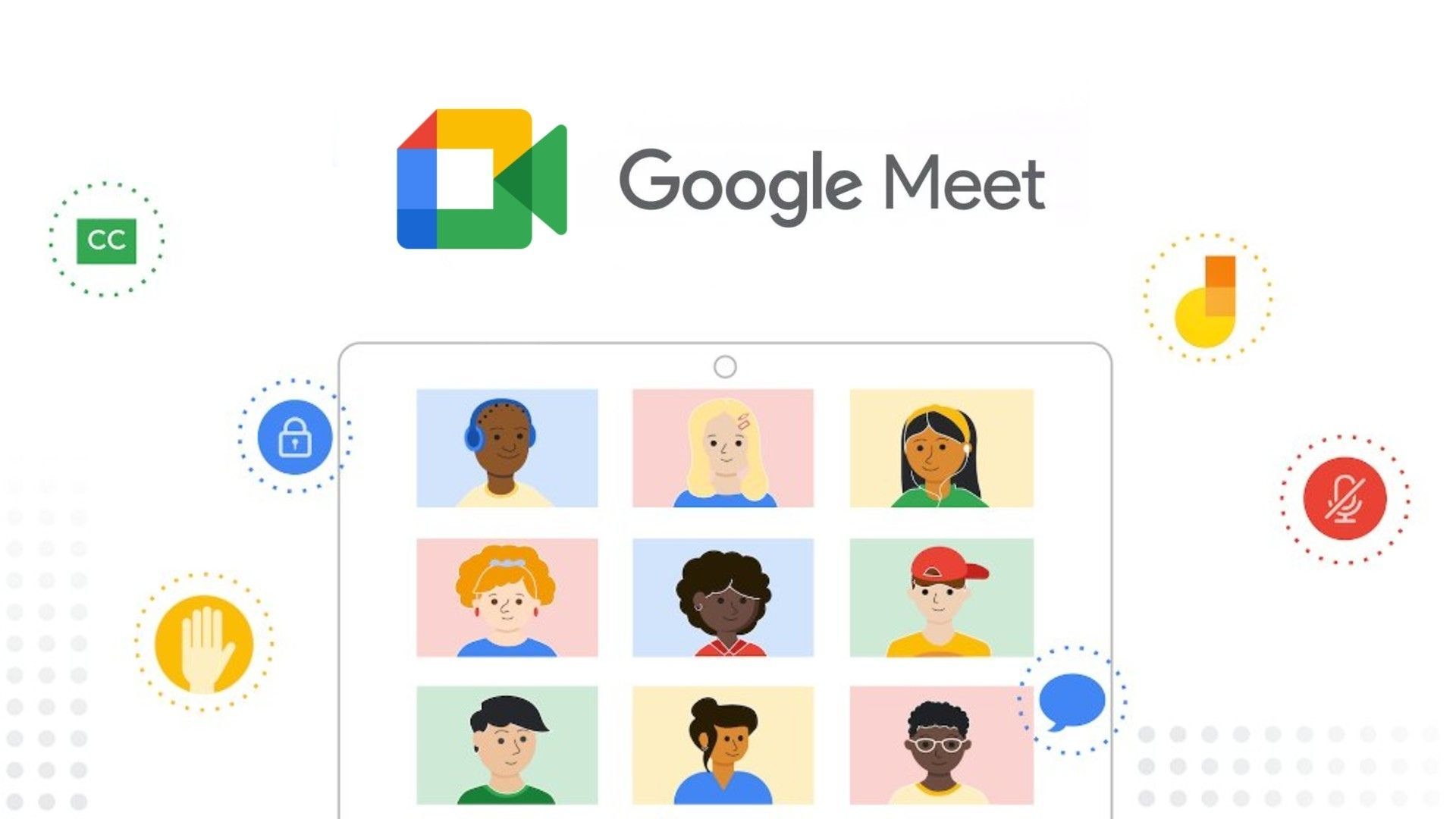
Leia também: Zoom Meetings é seguro? Entenda as falhas de segurança e veja alternativas
Google Meet: como funciona?
Veja um resumo com os principais recursos do antigo Hangouts Meet
- Reuniões gratuitas de 60 minutos com até 100 participantes;
- Compatível com vários dispositivos, incluindo celulares Android e iPhone (iOS);
- Troca de mensagens em tempo real durante as ligações;
- Possibilidade de compartilhar a tela;
- Legendas em reuniões
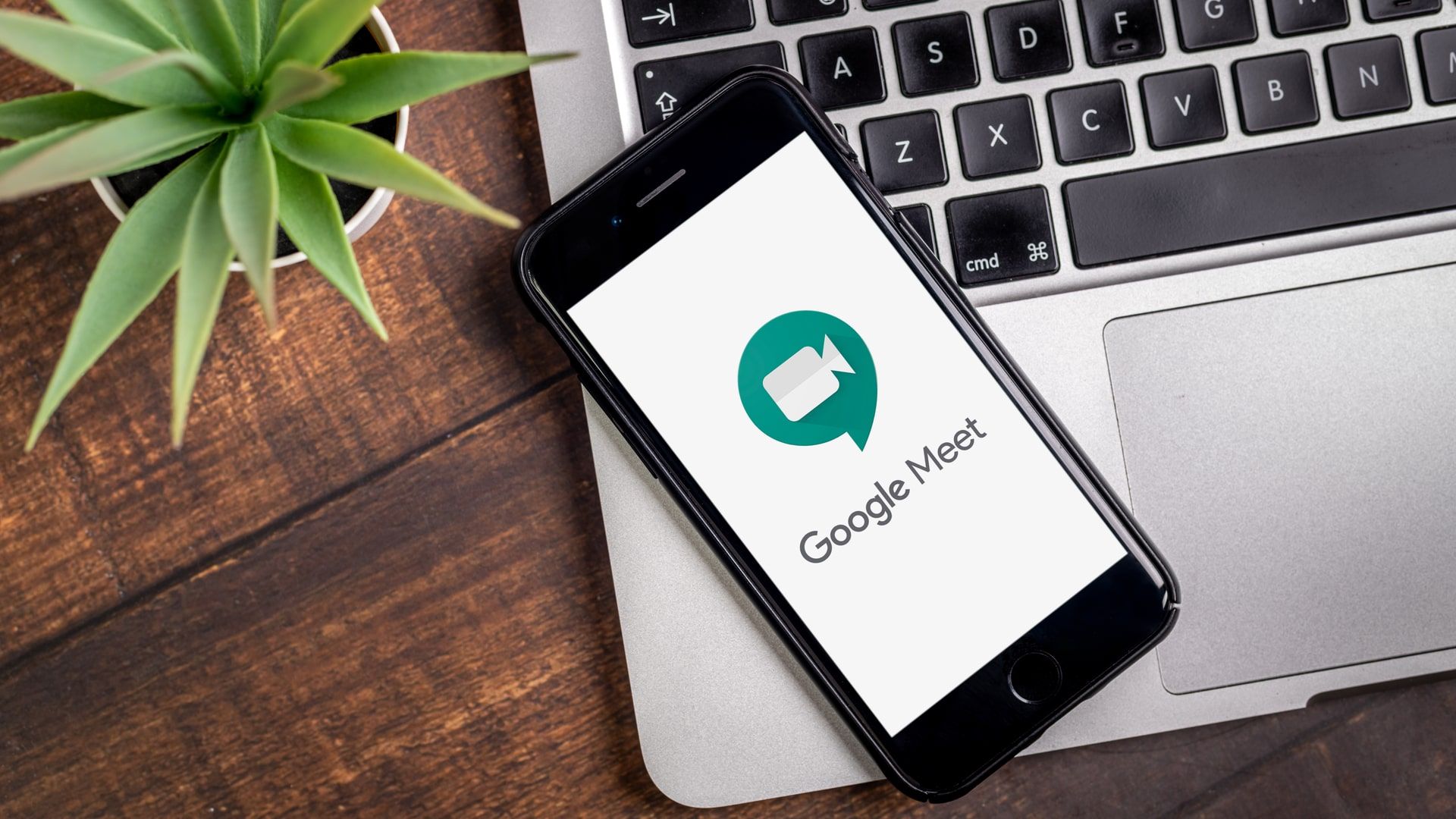
Como usar o Google Meet no celular
Veja como fazer videoconferências no smartphone com o antigo Hangouts Meet
Passo 1. Primeiramente, você deve baixar e instalar o aplicativo Google Meet (antigo Hangouts Meet), que está disponível para iOS e Android.
Passo 2. Após abrir o aplicativo, vai ser necessário fazer login com a sua Conta Google. No caso de celulares Android, será feito de forma automática (com exceção para quem tem mais de uma conta Google. Se for o seu caso, escolha a conta Google que quer utilizar).
Passo 3. Então, você deverá permitir o acesso do Google Meet à câmera e ao microfone e será direcionado para a página principal. Pronto, agora você já pode criar uma reunião ou participar de uma já criada.
Google Meet: como usar para criar uma reunião pelo celular
Veja como criar uma videochamada no antigo Hangouts Meet
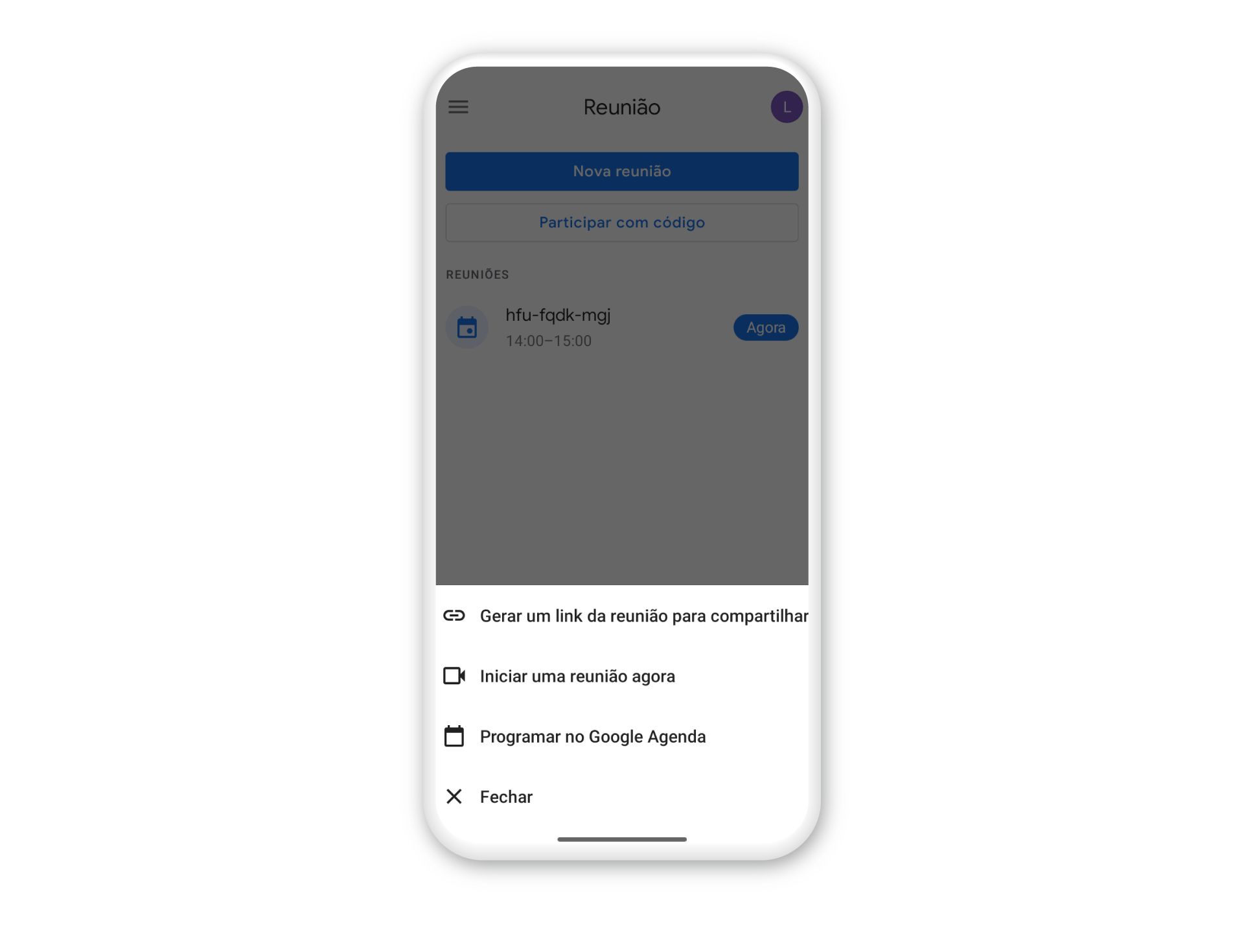
Se você não sabe como usar o Google Meet, o antigo Hangouts Meet, para criar uma reunião, esse procedimento é bem simples. Você deve acessar o item "Nova reunião" e escolher uma das três opções: "Gerar um link da reunião para compartilhar", "Iniciar uma reunião agora" ou "Programar no Google Agenda".
Nas duas primeiras opções, você deve compartilhar um link para convidar os participantes, já na última opção ("Programar no Google Agenda"), você consegue selecionar os convidados, que receberão um convite por e-mail.
Como usar o Google Meet para participar de uma reunião
Saiba acessar uma videoconferência no antigo Hangouts Meet
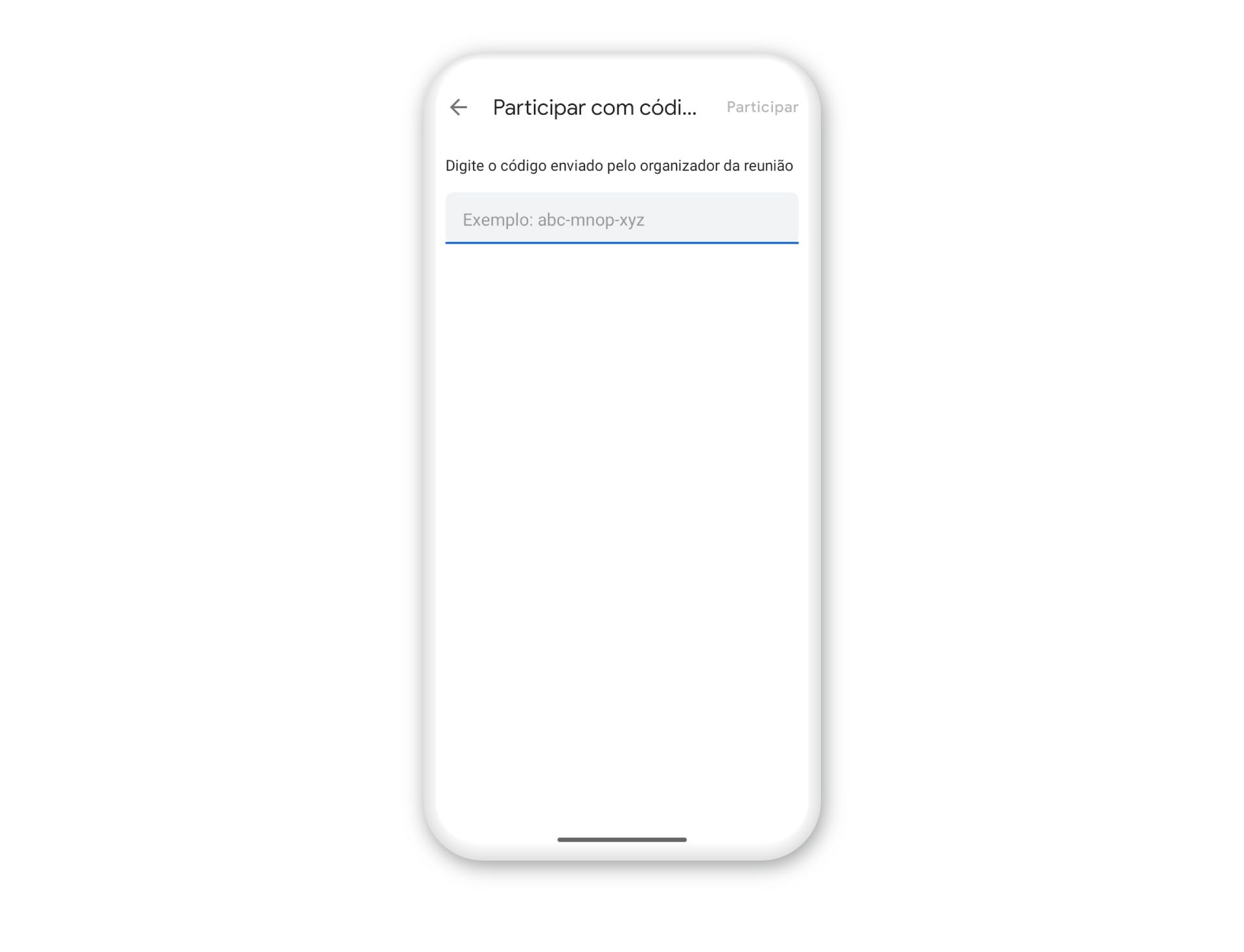
Já se você deseja participar de uma reunião de terceiros no Google Meet (Hangouts Meet), você precisará apenas clicar na opção "Participar com código" e, em seguida, digitar o código enviado pelo criador da reunião. Você tem a opção de entrar também via link recebido junto com o código.
Veja outras dicas para seu celular:
- Como baixar vídeo do YouTube no celular
- Como fazer currículo pelo celular
- Como deixar o Google preto
- Como dividir a tela do celular
- Como ativar o Google Assistente
Como funciona o Google Meet?
Conheça alguns recursos para usar durante a reunião no Hangouts Meet
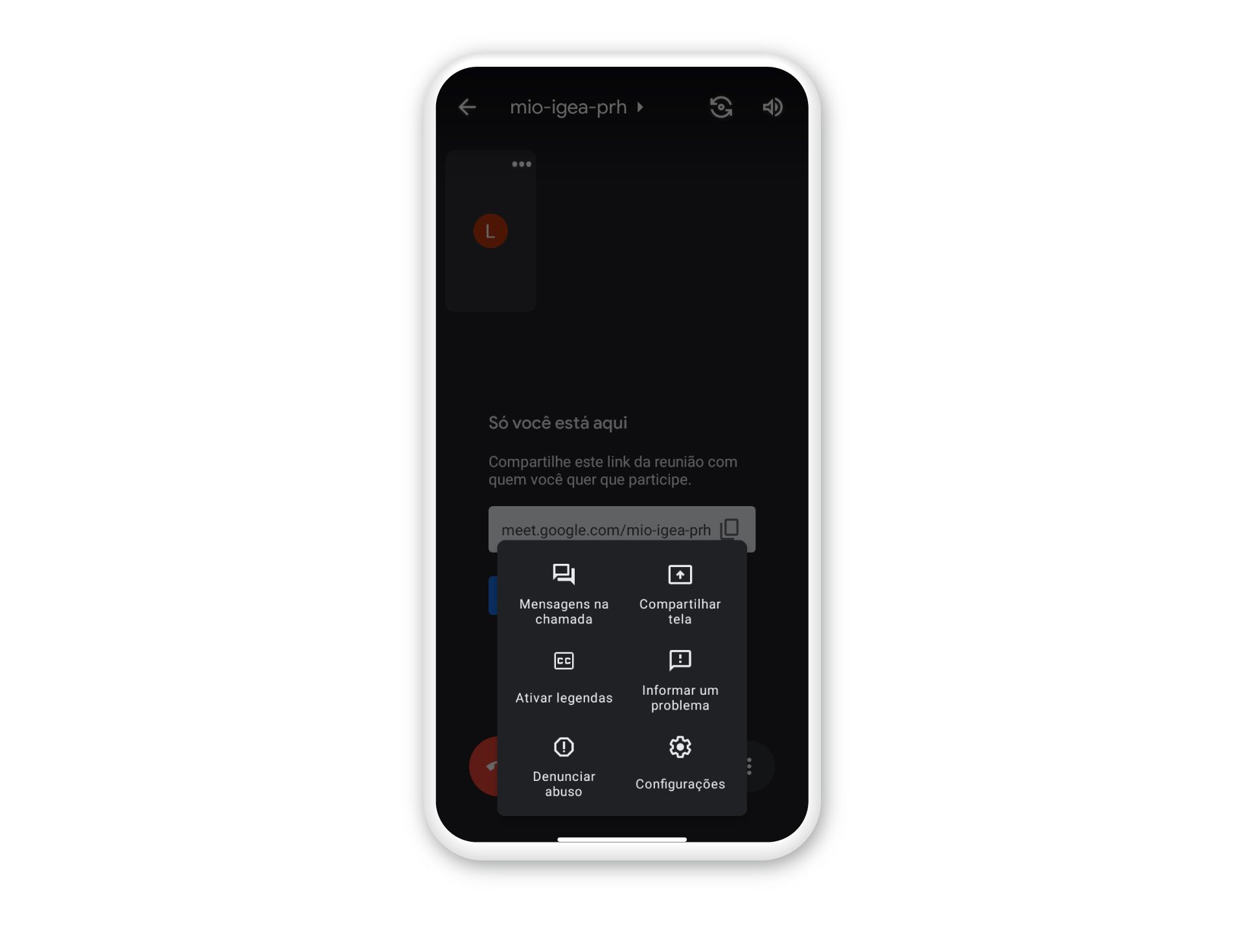
Dentro da reunião, na tela principal, você conta com diversos recursos, como ligar ou desligar a sua câmera e microfone, alternar entre as câmeras frontais e traseiras e recursos de áudio, como escolher a saída do som ou "mutar" a reunião.
Você pode ainda ao clicar no Menu, que possui o ícone "...", e mandar mensagens por escrito durante a chamada no Hangouts Meet (quando quiser, por exemplo, mandar links para os outros participantes ou fazer um complemento ao que está sendo dito ou apresentado), compartilhar a sua tela com os demais participantes, ativar legendas (apenas em inglês), além de relatar problemas e denunciar abusos.
Planos do Google Workspace para usar o Google Meet
Qual é a diferença entre a versão gratuita e as versões pagas do antigo Hangouts Meet?
Como falamos antes, existem quatro versões pagas do Google Workspace, o antigo G Suite, que é um conjunto de produtos do Google, que oferece soluções corporativas. Entre estes produtos, está o Google Meet (Hangouts Meet). Conheça os planos:
- Business Starter: Reuniões para até 100 pessoas, por R$ 24,30 por usuário.
- Business Standard: Reuniões para até 150 pessoas, por R$ 48,60 por usuário.
- Business Plus: Reuniões para até 250 pessoas, por R$ 81,00 por usuários
- Enterprise: Reuniões para até 250 pessoas, com todos os recursos disponíveis. Contratação apenas com contato direto com a equipe de vendas.
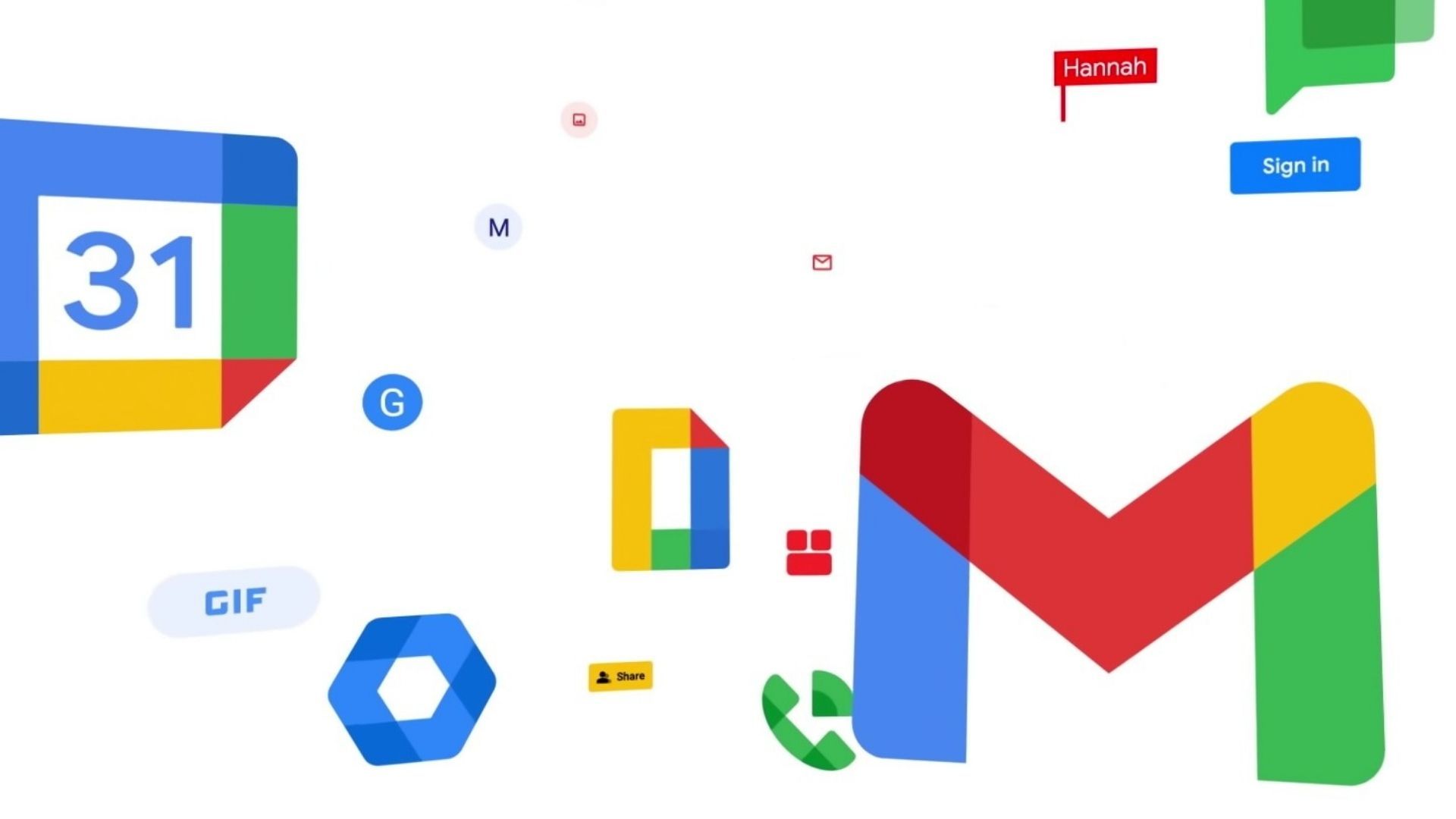
Cabe ressaltar que cada um dos planos conta com diversos recursos que os diferenciam, como possibilidade de salvar as reuniões no Google Drive, enquetes, cancelamento de ruído e transmissão ao vivo no domínio.
Para te ajudar, o Buscapé tem um tutorial mostrando como fazer uma videochamada pelo celular, além de artigos ensinando a usar outros aplicativos de videoconferência, como o Buscapé, o Microsoft Teams e o WhatsApp. Uma boa opção para te ajudar em seu trabalho em home office (ou mesmo presencial) são os aplicativos de To Do List. Preparamos um especial sobre o assunto, com reviews sobre os principais apps, e uma lista que resume suas principais características.
Leia também:
- Melhor celular custo-benefício em 2021: dos básicos ao top de linha
- Celular Android: veja as melhores opções em 2021
- Celular com 6GB de memória RAM ou mais: veja os melhores modelos
Quer economizar na compra de um celular ou outro produto? Crie um alerta de preço que o Buscapé te avisa quando ele estiver mais barato!